Puede que con éxito desinstalar NetShade en Mac y cualquier archivo relacionado en su sistema siguiendo unos sencillos pasos. Es crucial tener en cuenta que eliminar NetShade detendrá sus capacidades de VPN y eliminará cualquier configuración o preferencia personalizada.
Este tutorial lo seguirá a través del proceso de eliminación, garantizando una experiencia simple y sin complicaciones, independientemente de si tiene problemas técnicos o si busca migrar a un proveedor de VPN diferente. Veamos los procedimientos necesarios para elimina completamente las aplicaciones de tu Mac.
Contenido: Parte 1. Situaciones en las que es posible que desee eliminar NetShadeParte 2. Cómo desinstalar NetShade en su MacParte 3. Una excelente solución para desinstalar NetShade por completoParte 4. Conclusión
Parte 1. Situaciones en las que es posible que desee eliminar NetShade
Un programa de red privada virtual (VPN) llamado NetShade está diseñado para permitir una navegación web segura y privada. Sin embargo, hay casos en los que necesita eliminar el programa. Es sencillo eliminar NetShade de su Mac de manera limpia, gracias al proceso de eliminación sin complicaciones.
Hay razones por las que puede desear desinstalar NetShade en Mac:
- Debería pensar en eliminar NetShade si experimenta ralentizaciones o dificultades de rendimiento en tu Mac mientras lo usas.
- En determinadas circunstancias, NetShade puede ser incompatible con otros programas o preferencias del sistema, lo que genera problemas de compatibilidad. Dichos problemas pueden resolverse desinstalando NetShade.
- Es necesario desinstalar NetShade para cambiar a un servicio VPN diferente que mejor se adapte a sus requisitos o proporcione más funcionalidad.
- La desinstalación de NetShade puede ayudar a organizar el sistema y liberar espacio en el disco si ya no usa las capacidades de VPN que ofrece o si decide que ya no necesita una suscripción de VPN.
- Aunque NetShade está destinado a proporcionar navegación por Internet privada y segura, es posible que tenga ciertas preocupaciones y preferencias de privacidad que le indiquen que lo elimine y busque otros servicios de VPN.
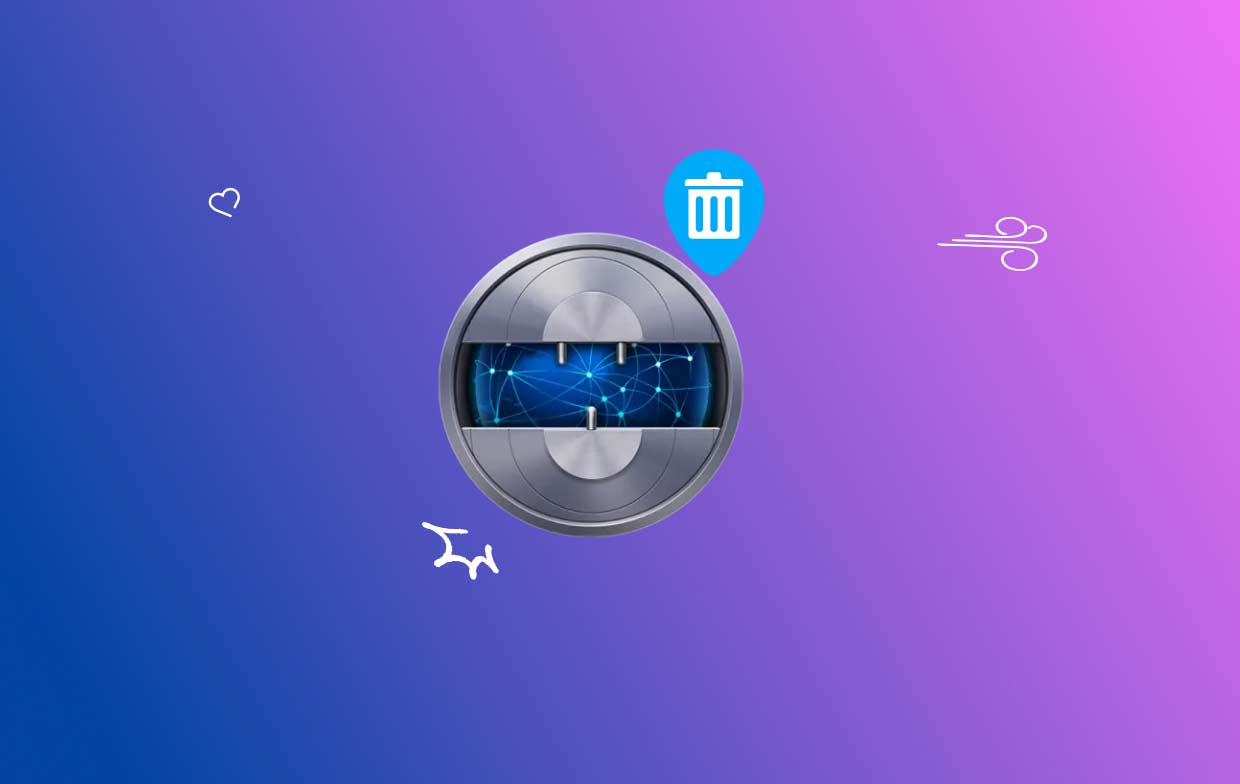
Tenga en cuenta que la eliminación de NetShade desactivará su funcionalidad de VPN y eliminará cualquier preferencia o configuración alterada relacionada con el programa.
Parte 2. Cómo desinstalar NetShade en su Mac
Puede optar por ubicar el programa NetShade dentro de la carpeta Aplicaciones dentro del Finder y arrastrarlo hacia la Papelera para desinstalar NetShade en Mac, ya que las aplicaciones instaladas a menudo se almacenan allí de forma predeterminada.
- Seleccione Usos en el menú de la izquierda seleccionando Finder en el muelle.
- Haga clic con el botón y seleccione "Mover al basurero"o Arrastre (Resistencia) el icono de NetShade a la basura después de encontrarlo en la carpeta.
- Ingrese la contraseña si se le pide que confirme que desea eliminar la cuenta.
- Entonces, haga clic en Aceptar para arrastrar la cuenta a la Papelera.
- Escoger "Vaciar Papelera" al hacer clic con el botón derecho en el icono de la papelera.
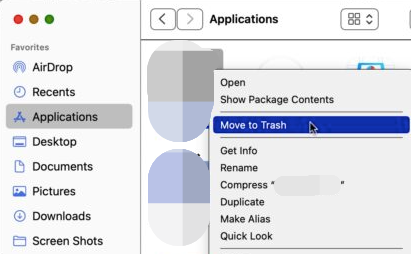
Cuando opta por desinstalar NetShade en Mac transfiriéndolo a la Papelera, que solo le permite desinstalar el paquete instalado de la aplicación de destino, es posible que tenga problemas sobrantes. Sin embargo, cuando se agrega al paquete, la Mac normalmente todavía tiene muchos archivos de preferencia y soporte que continúan ocupando espacio en el disco.
Ignorar siempre estos remanentes a menudo da como resultado algunos problemas difíciles con la PC, como la imposibilidad de reinstalar el software o la falta de espacio en el disco para mantener el funcionamiento de la máquina. En esta situación, debe saber cómo retirar los restos y limpiarlos:
- Seleccione Go, luego seleccione Carpeta...
- En el cuadro, escriba "
/library/", luego presiona el Ida y vuelta tecla del teclado. - Debe examinar todas las carpetas de la Biblioteca que incluyen los archivos asociados para NetShade para asegurarse de que estén completamente limpias. Los directorios más frecuentes que contienen archivos asociados son el directorio de soporte de aplicaciones, el directorio de cachés y la carpeta de preferencias.
- Por favor asegúrese de vaciar la basura puede una vez que haya limpiado todos los archivos dentro.
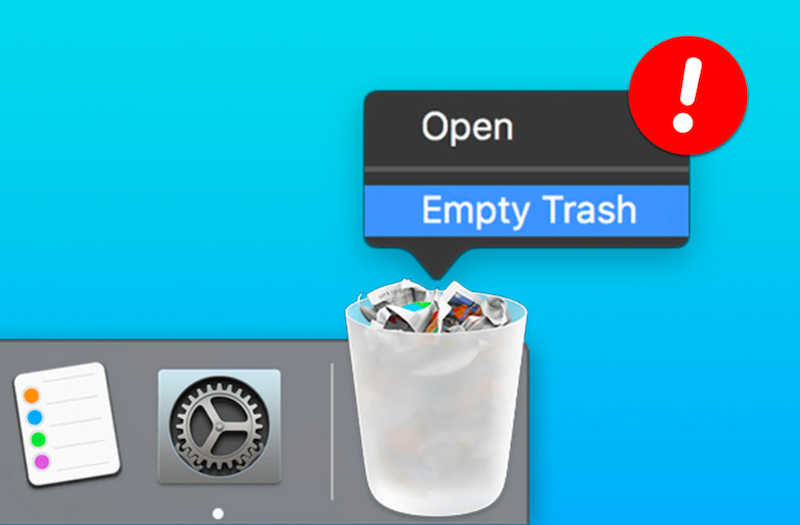
Parte 3. Una excelente solución para desinstalar NetShade por completo
¿Necesita un servicio de mudanzas puntual y completo? En lugar de intentar desinstalar NetShade en Mac de su computadora sin éxito, ¿por qué no utilizar un desinstalador profesional? Aunque la desinstalación de software en una Mac es un procedimiento sencillo, a menudo genera una gran cantidad de datos inútiles.
Su computadora no se atascará con datos y aplicaciones inútiles si usa iMyMac PowerMyMac para eliminar toda esta basura. Es fácil de usar y comprender. Para las últimas versiones de macOS, el desinstalador de PowerMyMac es una herramienta útil. Su diseño y compatibilidad con las últimas actualizaciones facilitan la eliminación rápida de todos los componentes de la aplicación. Puedes intentar usarlo para eliminar escudo VPN, los pasos son los mismos que para desinstalar NetShade, de la siguiente manera:
- Para encontrar cualquier programa descargado previamente en su computadora, haga clic en ESCANEAR. A continuación, elija Desinstalador de aplicaciones.
- Las subcategorías Seleccionadas, Sin usar, Restantes y Todas las aplicaciones se encuentran a la izquierda. El todas las Aplicaciones El lado derecho del menú mostrará todas las aplicaciones. Use la lista o el cuadro de búsqueda en la esquina superior derecha para encontrar el software que no desea.
- Después de seleccionar la aplicación que desea desinstalar, haga clic en el ícono Desplegar para revisar los archivos pertinentes y en el botón Buscar para obtener más información. Para desinstalar NetShade en Mac con los archivos, seleccione LIMPIEZA.
- Puede ver cuánto espacio en disco está libre ahora, así como cuántos archivos se han limpiado en una ventana emergente titulada "Limpiado Completado". Para rechazar rápidamente más solicitudes, elija Revisar. Después de eso, echa otro vistazo a la página de resultados.

Parte 4. Conclusión
En conclusión, desinstalar NetShade en tu Mac puede ser una tarea sencilla con varias justificaciones. Si desea cambiar a un nuevo proveedor de VPN, tiene problemas de rendimiento o tiene problemas de compatibilidad, la desinstalación de NetShade garantizará una eliminación completa de su computadora.
Puede desinstalar rápidamente NetShade en Mac y cualquier archivo relacionado siguiendo las instrucciones proporcionadas. Esto liberará espacio importante en el disco y quizás resuelva cualquier problema del programa. Es crucial recordar que eliminar NetShade desactivará la función VPN y destruirá cualquier configuración u opción personalizada que haya tenido.
Al intentar eliminar NetShade, puede comenzar de nuevo mientras investiga otros servicios de VPN o reevalúa sus demandas de privacidad. Nunca olvide evaluar sus demandas únicas y elija el servicio VPN que mejor se adapte a sus requisitos de seguridad, privacidad y navegación. Puede proceder cómodamente y decidir cómo usar una VPN en su Mac cuando finalice el procedimiento de desinstalación.



